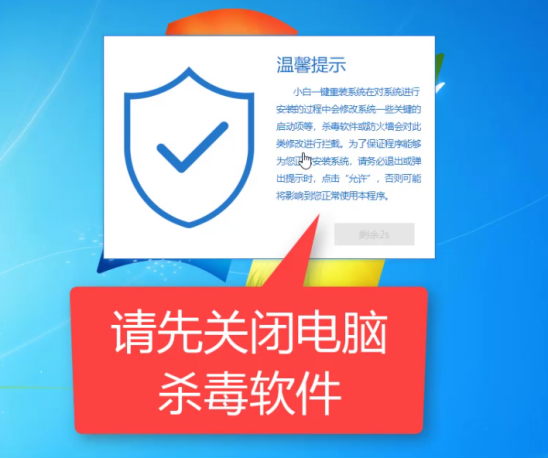由于众所周知的原因,销售时提供了一些笔记本Linux版。这背后可能有很多复杂的原因,无论是无助还是对策,我们的消费者只需要关心,我买这样的产品,会影响我未来的使用吗?好消息是,预装Linux笔记本的售价比预装笔记本高Windows 10笔记本便宜,消费者在价格上便宜。不过Linux如果不习惯,可能还是有朋友愿意多花几百块。

为Linux笔记本安装Windows 10
事实上,这个问题很容易解决。如果你不习惯,Linux完全可以安装Windows 10嘛。当然,我们应该通过正式的方式购买合法的系统。我不会说你知道。告诉我不习惯Linux朋友,安装Windows 具体方法10。
我选择了一个相对简单的方法,毕竟,对于绝大多数用户来说,第一次安装Windows 如果是10,可能会觉得有点大。
安装Windows 10其实很简单,和平时安装软件差不多,大部分时间都在下一步。整个操作过程大致是:我们需要提前准备U盘,然后Windows 10下载到U盘中,然后将U盘中的系统安装在笔记本上,然后安装官方驱动器,最后在激活系统之前确认正确。
01/把Windows 10塞进U盘里
我们需要准备8个容量GB上述U盘,USB2.0还是USB3.没有硬性要求,使用前格式化。
然后我们用一个操作Windows打开微软官方下载的电脑Windows 10网站,点击此直接跳转。打开网页后,我们点击立即下载工具MediaCreationTool.exe直接双击打开此软件。
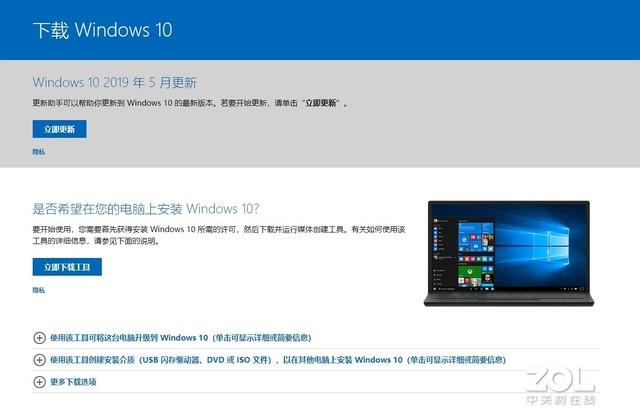
微软官网提供下载工具
打开软件后,我们将U盘插入电脑,选择为另一台电脑创建安装介质Windows 10版本和64位(x64),Windows 根据您购买的激活码选择10版,如果您购买的是家庭版,则选择Windows 10家庭版。如果无法检查,请删除下面的推荐计算机选项。
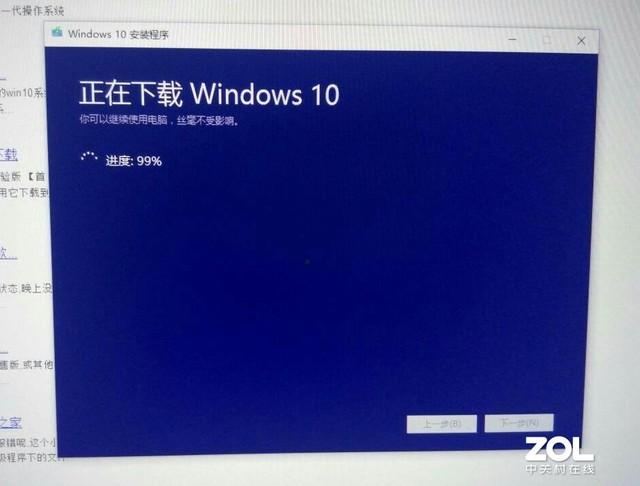
通过MediaCreationTool下载官方系统
然后选择U盘,然后只剩下等待了。如果宽带为100M以上,最多半小时就能完成。在软件运行过程中用的情况下,软件运行可以最小化。
这样,内置官方系统的U盘就完成了。
02/U盘中的Windows 10安装在电脑上
接下来是U盘Windows 10安装在电脑上,操作也并不复杂。首先关掉目标笔记本,U盘插入。启动前,首先了解笔记本电脑选择启动项目的快捷键。你可以通过直接搜索找到它。它通常是一个功能键,如华为Matebook笔记本是按F12.不同品牌对应的按钮不同。找到后,按下启动按钮,然后疯狂按下按钮,您可以看到指南,通过方向键选择U盘,然后返回汽车。
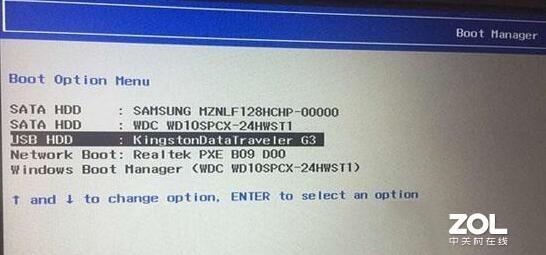
引导U盘启动
在这个时候,你可以看到Windows 10安装界面,操作过程不复杂,可按提示操作。每个人都可能需要注意的一件事是将系统安装到哪个盘子上。个人建议是删除所有磁盘,然后创建目标磁盘,格式化,选择下一步。这样可以保证笔记本里没有原来的。Linux文件。当然,如果你想保留它Linux最好新建分区,将系统安装到新建分区。然后等待,系统会重启几次,然后你会听到系统提示的声音。
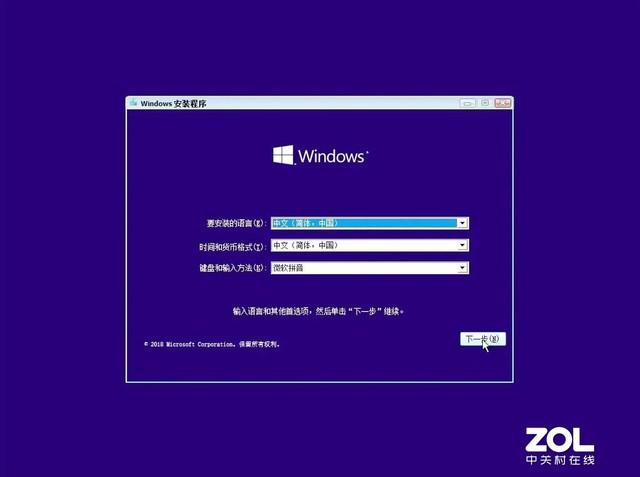
安装过程和安装软件基本没有区别
首先,小娜发表了欢迎演讲。如果你觉得吵,点击下面的麦克风图标。然后更容易选择地点、语言等。需要注意的是,如果提示您填写系统密钥,最好不要先填写。所有设置完成后,确保系统在激活系统之前没有问题,否则密钥将被浪费。
然后你就可以进去了Windows 10桌面。
03/安装官方驱动器
进入桌面后还没有结束,虽然Windows 10内置部分驱动,但不能保证所有驱动都已安装,建议您到笔记本品牌官网下载相应的驱动。在品牌官网的支持和服务下,推动下载页面。

官方网站提供驱动
下载官方驱动后即可安装,不值得注意。如果官方提供管家软件,您可以先下载管家软件,然后通过管家软件扫描硬件。一般来说,它会提示用户下载或更新驱动程序,这样您就不需要驱动程序和驱动程序安装。
驱动安装完成后,可以先用一段时间,试试是否有错误和不兼容。若无,则激活Windows 10。
04/激活Windows 10
激活Windows 操作相对简单,您可以打开设置-更新和安全-激活,并填写产品密钥。
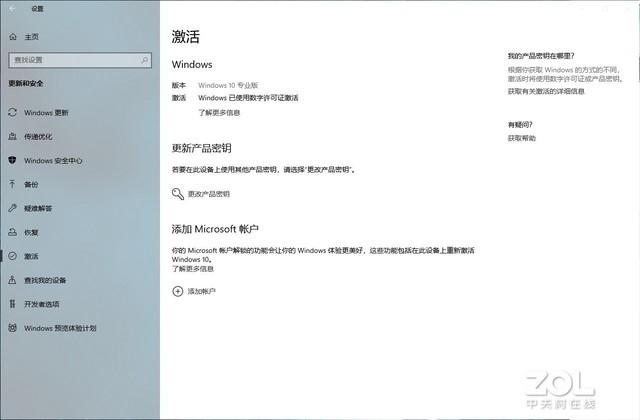
激活Windows 10
激活后,您的笔记本将成为正版安装Windows 10笔记本用于预装Windows 10笔记本没什么区别。当然,在安装中Windows 10前,建议您询问官方,自行安装Windows 10系统会影响产品保修吗?在目前的情况下,不应该影响,但最好问一下。
05/技术总结
给预装Linux安装系统笔记本电脑Windows 10不复杂,和U盘重装系统没什么区别。在安装过程中,需要注意几点。
首先,一定要提前了解您购买的笔记本选择启动项目的快捷键;
第二,安装系统时必须考虑哪个分区。个人建议直接Linux全部删除;
第三,激活前必须充分体验,确保安装Windows 10后,笔记本不会出现兼容性问题,然后填写密钥,毕竟Windows 密钥也不便宜。